
Bezpečné vyhledávání je užitečný nástroj od společnosti Google, který umožňuje filtrovat explicitní obsah z výsledků vyhledávání a zajišťuje, že se nezobrazí určitý obsah, který si nepřejete. Je to zvláště cenné, když předáváte své mobilní zařízení dětem nebo když chcete, aby Google z vašeho vyhledávání vyloučil konkrétní stránky, zejména pokud zaznamenáte příliv takového obsahu při provádění určitých dotazů ve vyhledávači.
Pokud vás unavuje vyhledávač filtrovat výsledky a dáváte přednost zobrazení všech výsledků vašich dotazů, máte možnost Bezpečné vyhledávání deaktivovat. Nicméně přijít na to, jak to udělat, může být trochu náročné. Proto vás provedeme jednoduchým procesem aktivace a deaktivace Bezpečného vyhledávání podle vašich potřeb. To se vám bude hodit, pokud jej chcete při určitých příležitostech deaktivovat, omezit pouze tehdy, když mobilní zařízení používají děti, nebo upravit jeho použití na základě vašich pracovních nebo osobních preferencí.
Upozorňujeme, že Bezpečné vyhledávání primárně filtruje explicitní obsah ve výsledcích vyhledávání Google, jako jsou explicitní webové stránky, videa nebo obrázky. Nemá vliv na jiné vyhledávače nebo přímo navštěvované webové stránky nebo stránky. Explicitní obsah zahrnuje pornografii, násilí a grafické snímky, mimo jiné sexuálně explicitní materiály. Jak již bylo zmíněno dříve, pokud dáváte přednost deaktivaci filtrování takového obsahu, proces je jednoduchý a my vám nastíníme kroky.
Jak zakázat nebo povolit bezpečné vyhledávání
Povolení nebo zakázání Bezpečného vyhledávání podle potřeby je rychlý a přímočarý proces, který zabere méně než minutu. Vyžaduje však, abyste byli přihlášeni ke svému účtu Google, protože každý účet může mít jiná nastavení. Pojďme prozkoumat různé způsoby, jak toho dosáhnout Android telefony a iPhony.
Na mobilech se systémem Android
Bezpečné vyhledávání si můžete flexibilně přizpůsobit podle svých preferencí a na svém mobilu se systémem Android najdete různé možnosti, ze kterých si můžete vybrat, které nastavení je pro vás nejpohodlnější. Po nakonfigurování uvidíte při vyhledávání Google buď filtrované, nebo nefiltrované výsledky.
Chcete-li upravit nastavení Bezpečného vyhledávání v prohlížeči:
1. Přejít na poskytnuta konkrétní stránka.
2. Pokud je Bezpečné vyhledávání aktuálně aktivováno a je zobrazeno modře, kliknutím na lištu jej deaktivujete.
3. Klikněte na tlačítko zpět a zahajte vyhledávání.
Pokud chcete znovu aktivovat Bezpečné vyhledávání:
1. Vraťte se na stejnou stránku zmíněnou dříve.
2. Kliknutím zobrazíte modrý pruh označující, že je aktivován.
Pomocí těchto kroků můžete snadno povolit nebo zakázat Bezpečné vyhledávání na základě vašich preferencí a požadavků na vyhledávání.
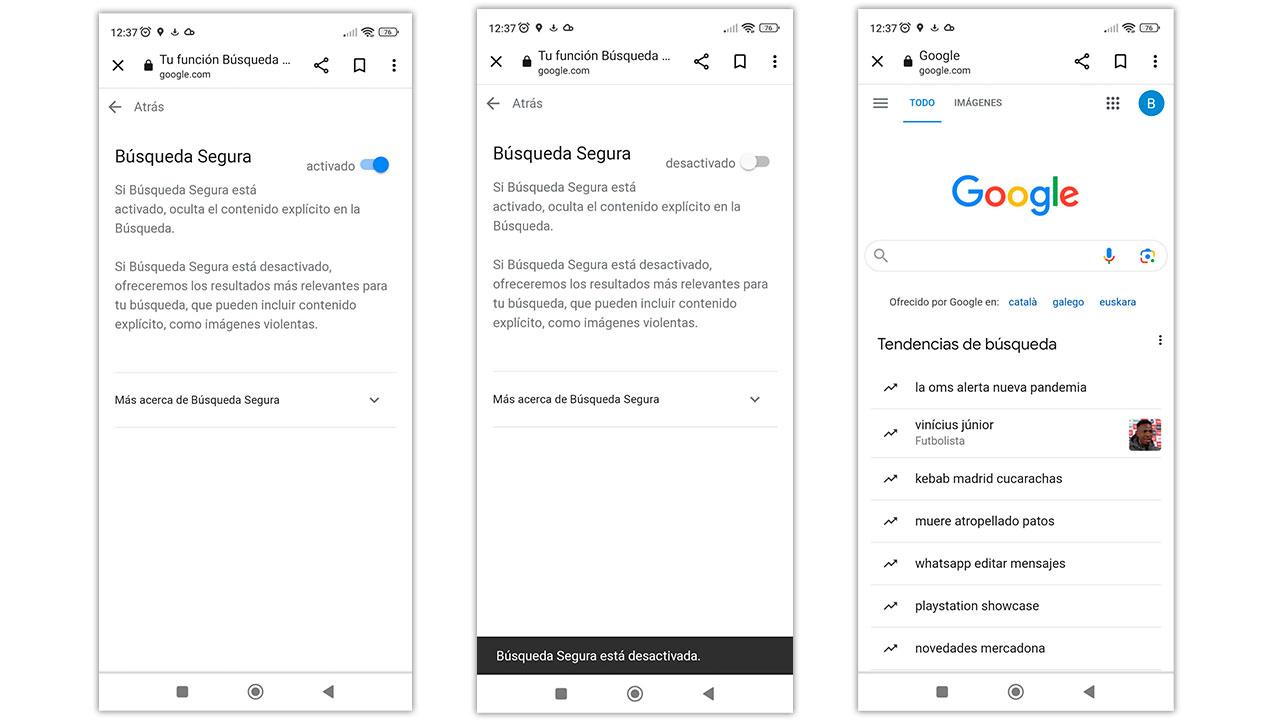
Úprava nastavení Bezpečného vyhledávání z aplikace Google:
1. Otevřete na svém mobilním zařízení aplikaci Google.
2. Klepněte na svůj úvodní nebo profilový obrázek, který se obvykle nachází v pravém horním rohu.
3. V zobrazené nabídce přejděte na „Nastavení“.
4. Vyhledejte možnost související s Bezpečným vyhledáváním a potvrďte její aktuální stav.
5. Pokud je povolena a chcete ji deaktivovat, vypněte ji přepnutím přepínače nebo tlačítka.
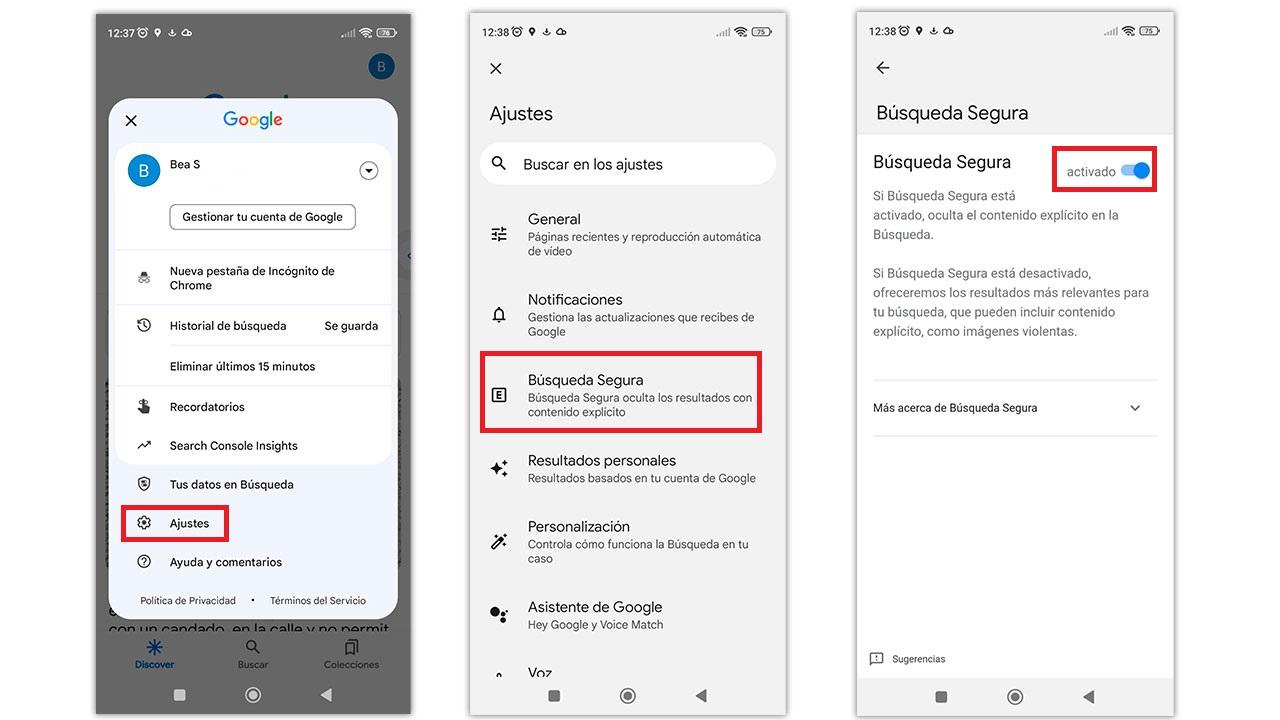
Pokud se rozhodnete znovu povolit Bezpečné vyhledávání:
1. Opakováním výše uvedených kroků přejděte do nastavení aplikace Google.
2. Najděte možnost Safe Search.
3. Přepnutím přepínače nebo tlačítka jej zapněte.
Podle těchto pokynů můžete snadno spravovat a přizpůsobovat nastavení Bezpečného vyhledávání v aplikaci Google podle svých preferencí.
Jak to udělat na vašem iPhone
Pokud používáte iPhone a chcete upravit nastavení Bezpečného vyhledávání, můžete to udělat snadno prostřednictvím prohlížeče. Postupujte podle těchto kroků:
1. Otevřete prohlížeč na svém iPhonu.
2. Navštivte výše uvedený odkaz.
3. Na stránce uvidíte možnost aktivovat nebo deaktivovat Bezpečné vyhledávání. Klikněte na příslušné tlačítko podle vašich preferencí.
4. Jakmile provedete svůj výběr, nastavení Bezpečného vyhledávání se použije na vaše vyhledávání ve vyhledávači Google.
Chcete-li v budoucnu změnit nastavení Bezpečného vyhledávání, jednoduše znovu navštivte stejnou stránku a proveďte potřebné úpravy. Je důležité si uvědomit, že toto nastavení má vliv pouze na vaše vyhledávání ve vyhledávači Google a nevztahuje se na jiné vyhledávače ani při přímém přístupu na webové stránky.
Pomocí těchto kroků můžete na svém iPhone rychle povolit nebo zakázat Bezpečné vyhledávání a zajistit, aby výsledky vyhledávání odpovídaly vašim požadovaným předvolbám filtrování obsahu.